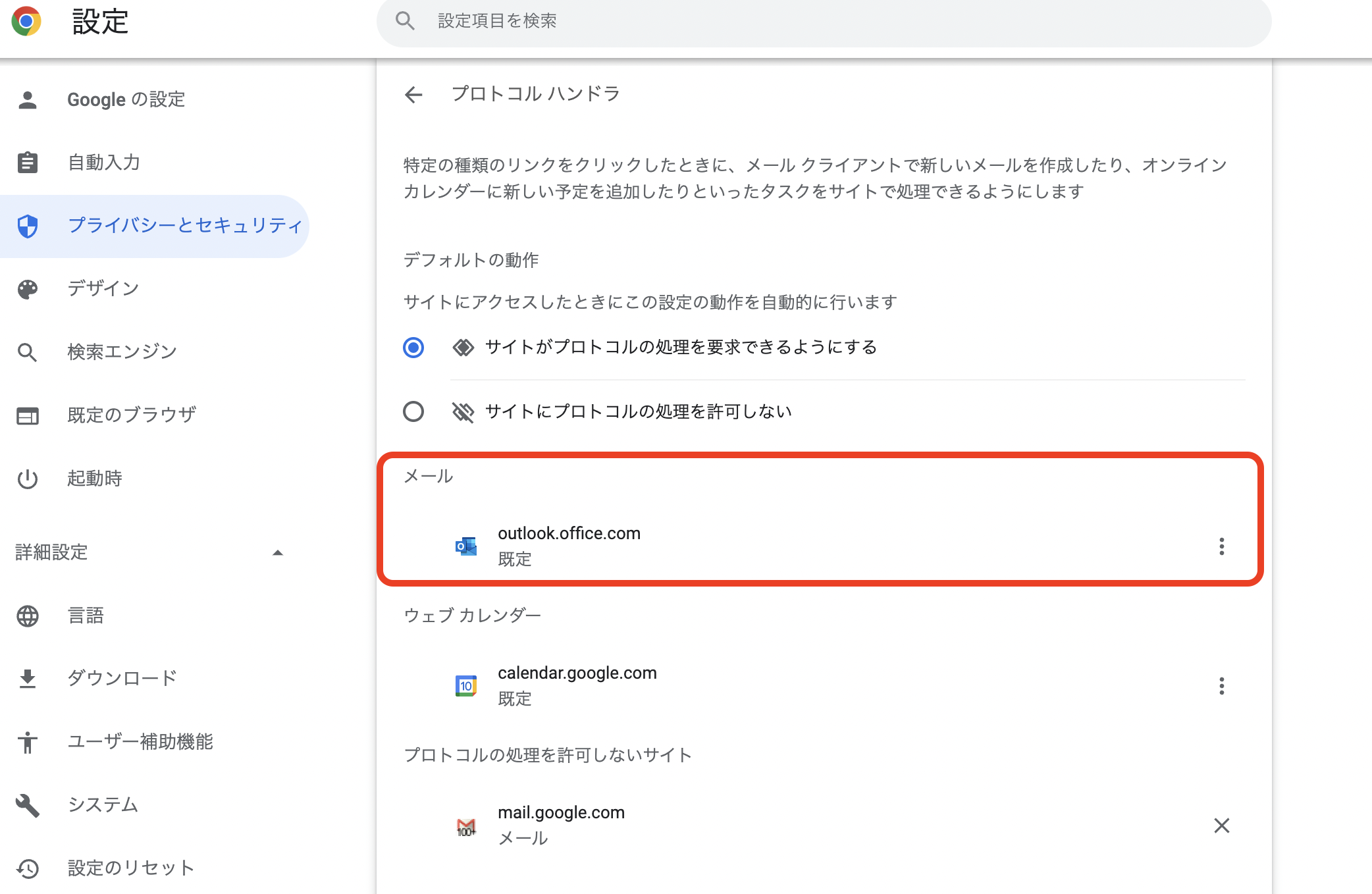状況
- macOS Montery(12.4)での話題
- Mail.appにて maito: なリンクをクリックすると、Mail.appではなく、ChromeでOutLook on the Webが開くようになった
- 直前にMicrosoft 365にてOutlookを試して時に、たしかに何か関連するメッセージが出ていた。その時は「設定が可能になった」と思い込んでいた。まさか設定されているとは...。
- macOS上ではOutlookはアプリは使っていない
確認事項
- macOS上で mailto: のリンクをクリックした時の挙動は設定しているのか? (今回はChromeが起動した)
- Chrome 上で mailto: のリンクの設定はどこなのか?
設定
macOS上で mailto: のリンクの設定
macOSでのデフォルトのメールアプリの設定ということですが、次のWebページに情報がありました。
引用すると、以下のように書いてありました。
- 使いたいメール App がインストールされていることを確認します。Web ブラウザを使ってメールをチェックすることもできますが (Web メール)、Web ブラウザはメール App ではありません。
- メール App を開きます。
- 「メール」>「環境設定」の順に選択し、「一般」をクリックします。
- 「デフォルトメールソフト」メニューから、使いたいメール App を選択します。
確認すると、「デフォルトメールソフト」が以下のように「Google Chrome」が設定されていました。

これでChromeが起動する理由がわかりました。
この「デフォルトメールソフト」の設定を、macOS標準の「メール」に選択しなおせば解決です。
しかし、ChromeではどのようにOutlook(OutLook on the Web)が起動したかが気になります。
Chrome 上で mailto: のリンクの設定
Gmail をデフォルトのメール プログラムとして設定する
によると、以下の手順でGmailの設定はできるようです。
- Chrome ブラウザを開き、その他アイコン 次に [設定] をクリックします。
- [プライバシーとセキュリティ] に移動します。
- [サイトの設定] で右矢印アイコン をクリックします。
- [その他の権限] までスクロールして、展開アイコン をクリックします。
- [ハンドラ] の横にある右矢印アイコン をクリックします。
- 上部にある [サイトからのプロトコルのデフォルト ハンドラとしての登録要求を許可する(推奨)] がオンになっていることを確認します。
注: [ブロック中] までスクロールし、mail.google.com がリストにないことを確認します。- Chrome ブラウザのアドレスバーに「mail.google.com」と入力します。
- サービス ハンドラ アイコン サービス ハンドラ をクリックします。
- [許可] 次に [完了] をクリックします。
以上を参考にOutlookの設定がされていないか確認してみました。
実際には、上記の手順3の「その他の極限」で、「プロトコルハンドラ」の設定項目を発見しました。
確かに「outlook.office.com」が設定されていました。
こちらを削除すれば Outlook へはアクセスしなくなります。
今回はChrome上ではgmailへアクセスして欲しいので、上記の手順6以降を改めて設定し直しました。